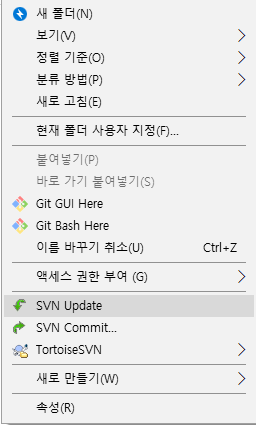Server
1. VisualSVN Server 설치
프로젝트를 운영할 서버 컴퓨터에서 SVN으로 형상 관리를 하기 위한 프로그램인 VisualSVN Server를 설치한다
https://www.visualsvn.com/server/
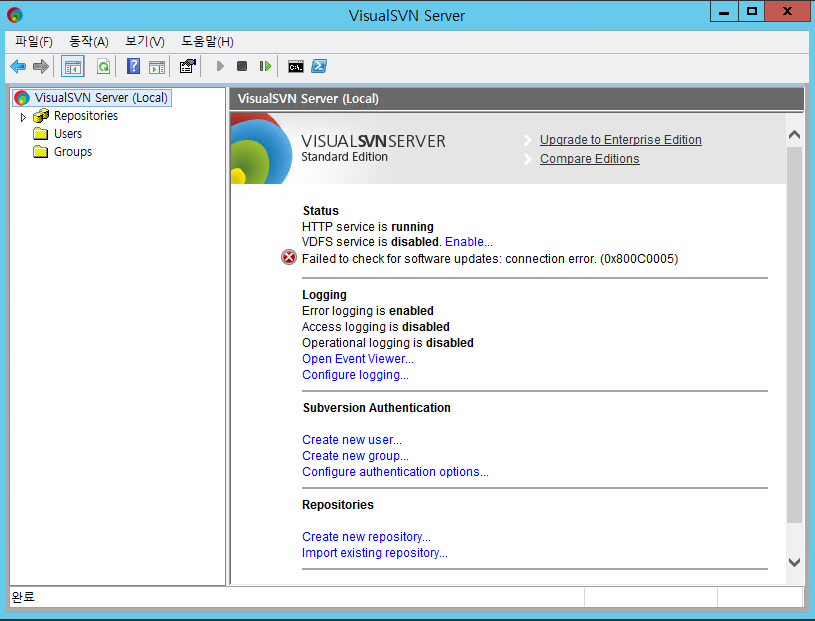
2. TortoiseSVN 설치
로컬에서 SVN Repository에 접근할 수 있는 클라이언트 프로그램인 TortoiseSVN을 설치한다
윈도우 탐색기에서 바로 접근이 가능하고 다양한 IDE와의 통합을 지원해 편리하다는 장점이 있다
3. VisualSVN Users에 추가
자신의 계정을 만들어 User 목록에 추가한다
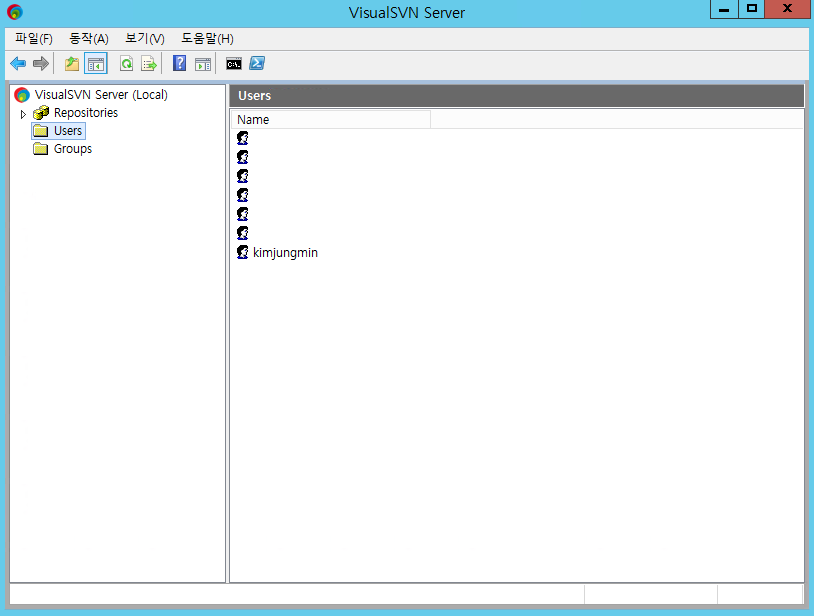
4. Repository생성
Create New Repository 메뉴를 선택해 새로운 저장소를 생성한다
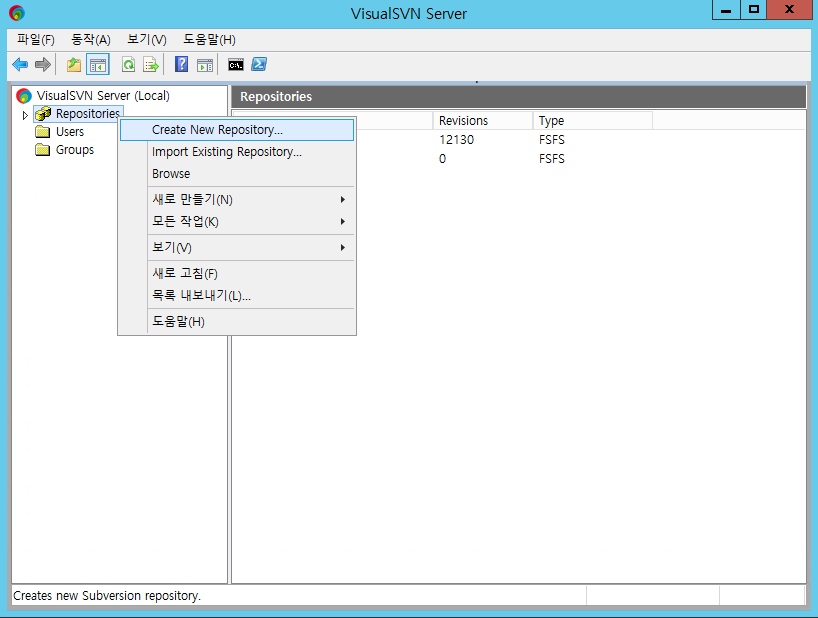
Read/Write 권한을 설정해 해당 저장소에 대한 접근 권한을 지정해준다
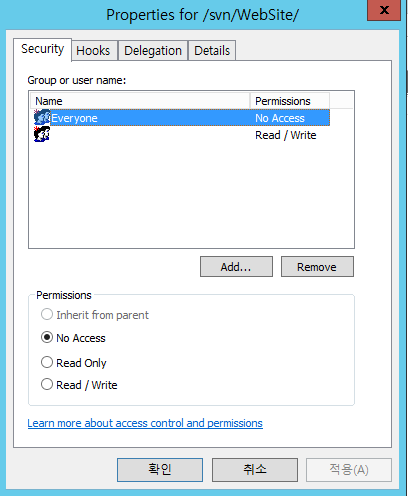
5. 프로젝트 생성
탐색기에서 마우스 우클릭 후 SVN Checkout을 통해 Repository를 Clone한다
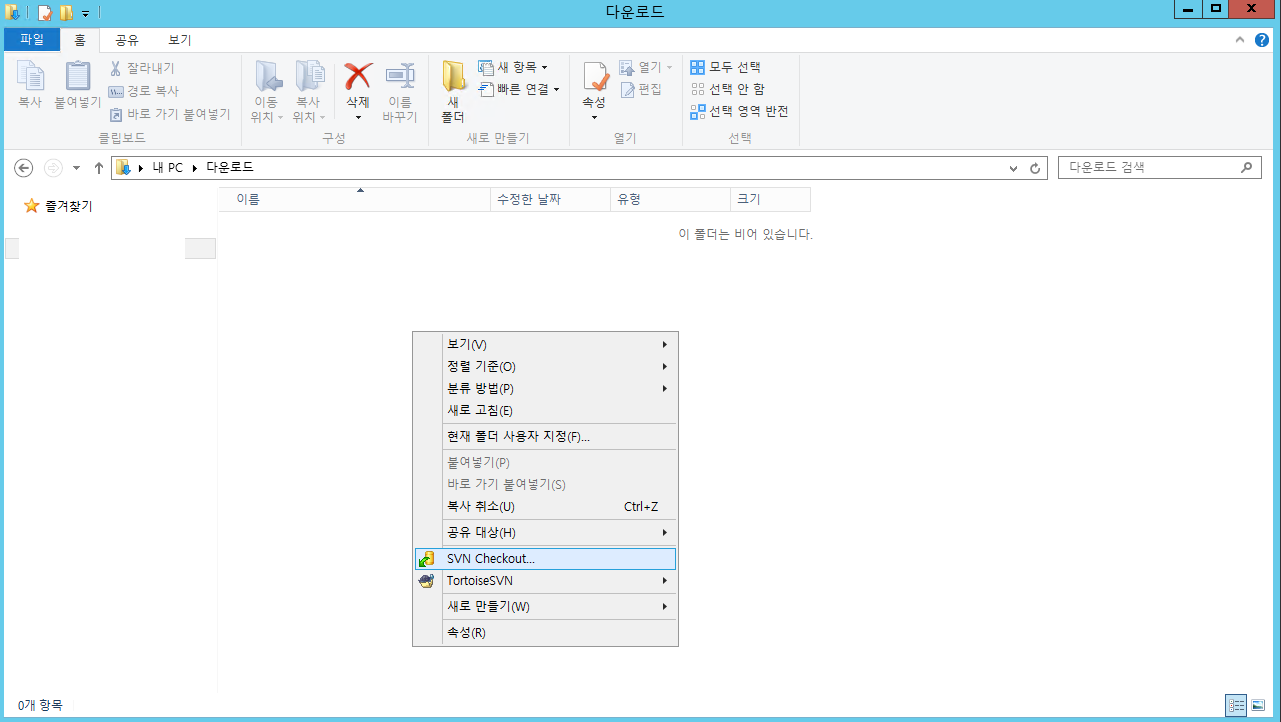
해당 폴더 내에 서버 컴퓨터에서 운영할 프로젝트를 생성해준다(ASP.NET Project 등)
6. Commit
프로젝트를 생성하며 첫 변경사항이 발생하였으므로 해당 내용을 Commit해준다
탐색기에서 마우스 우클릭 후 SVN Commit 선택
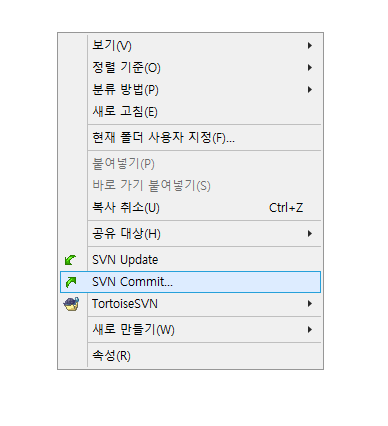
Commit Message와 Commit에 포함할 변경 파일들을 선택하고 OK을 선택한다
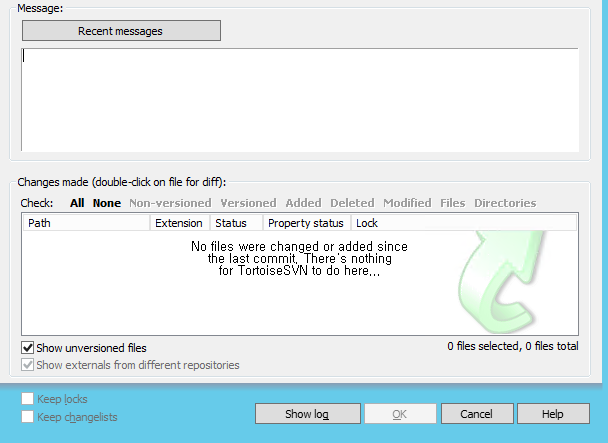
7. Commit Log 확인
로컬 저장소 마우스 우클릭 > TortoiseSVN > Show log를 통해 Commit 이력을 확인한다
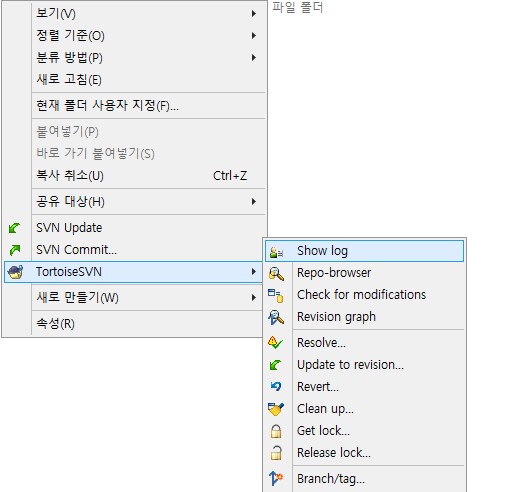
Client
1. Repository Clone
TortoiseSVN 설치 후, 탐색기에서 SVN Checkout을 선택한다
Repository의 URL을 입력하고 사용자 인증 후 로컬 저장소로 Clone한다
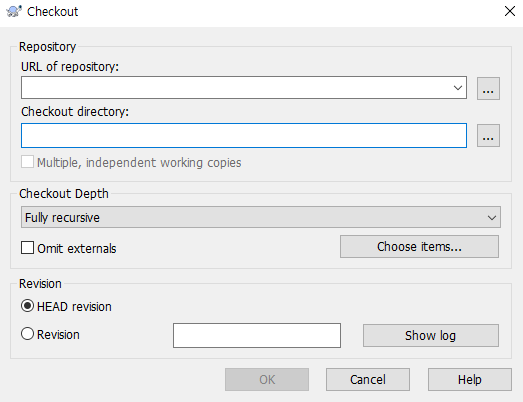
2. 소스코드 변경
로컬 저장소의 프로젝트에서 변경 작업을 수행한다
3. Commit
- IDE 내의 SVN Extension을 통해 Commit(Visual Studio, VS Code, Eclipse...)
- 탐색기에서 마우스 우클릭을 통해 SVN Commit
주의: Git과는 다르게 Commit과 동시에 Push된다
4. Update
최신화된 Repository의 소스코드를 받아오기 위해선 탐색기에서 마우스 우클릭 후 SVN Update를 실행한다